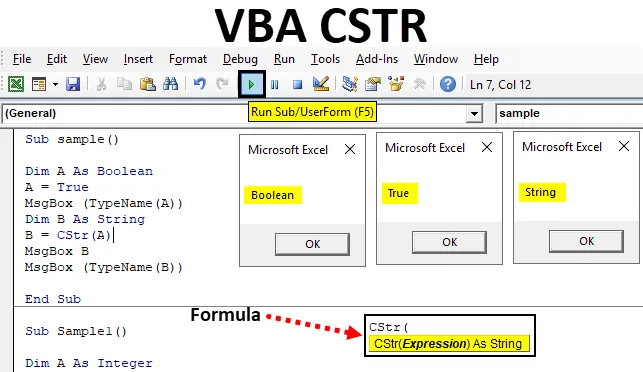
Exceli VBA CSTR
Me töötame excelis oma tööpiirkonnas palju teisendusfunktsioonidega. Selline funktsioon on VBA-s CSTR-funktsioon. Põhimõtteliselt on see andmetüübi teisendusfunktsioon. Nii et kui ma ütlesin, et tahame numbri teisendada stringiks, kuidas me seda VBA-s teeme? Teeme seda selle VBA CSTR funktsiooni abil. Funktsioon VBA CSTR teisendab mis tahes andmetüübi muutuja stringi andmetüübiks.
Tutvustagem üksikasjalikult VBA CSTR funktsiooni. Funktsioon VBA CSTR teisendab mis tahes andmetüübi stringitüübiks. Näiteks on 1234 tavaliselt arvväärtus ja ABC on stringi väärtus, mis on üsna lihtne. Kuid kui soovime muuta numbri 1234 andmetüüpi täisarvult stringiks, kasutame funktsiooni CSTR. Ja nagu eespool öeldud, on see stringi teisendamise funktsioon. Selles on vaja ühte argumenti.
CSTR-funktsiooni valem Excel VBA-s
Vaadakem allpool VBA funktsiooni CSTR valemit.
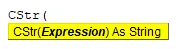
Nüüd võib avaldiseks olla mis tahes andmetüüp, see võib olla täisarv või Loogiline jne. CSTR-funktsioon muudab antud avaldise andmetüübiks String, sõltumata sellest, milline oli enda avalduse eelmine andmetüüp. Kasutagem nüüd seda funktsiooni mõne näite korral ja vaatame, kuidas see funktsioon tegelikult töötab.
Kuidas kasutada funktsiooni Excel VBA CSTR?
Õpime VBA CSTR-funktsiooni kasutama koos mõne näitega Excelis.
Selle VBA CSTR Exceli malli saate alla laadida siit - VBA CSTR Exceli mallVBA CSTR - näide # 1
Näiteks tõese või vale tulemuse korral on nende andmetüüp Boolean. Aga mis siis, kui tahame, et need oleksid stringi andmetüübiks.
CSTR-funktsiooni kasutamiseks Excel VBA-s toimige järgmiselt.
1. samm: avage arendaja vahekaardil VB-redaktor, nagu on näidatud alloleval ekraanipildil.
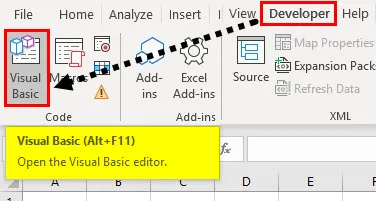
2. samm: sisestage VBA-redaktorisse moodul, viidates allolevale ekraanipildile.
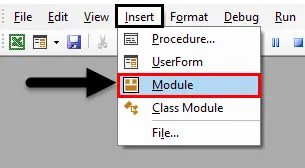
3. samm: tehke topeltklõps moodulil ja alustame makro nimega, nagu allpool näidatud.
Kood:
Alamproov () End Sub
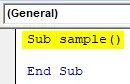
4. samm: kuulutage muutuja andmetüübina tõeväärtuseks ja talletage väärtus selles tõene.
Kood:
Alamproov () Hämardatakse A-st kui Boolean A = True End Sub
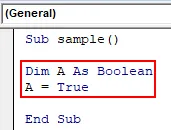
5. samm: Esitame kõigepealt muutuja A andmetüübi, kasutades funktsiooni TypeName järgmiselt.
Kood:
Alamproov () Tühi A Kuna tõeväärtus A = True MsgBox (TypeName (A)) End Sub
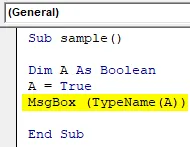
6. samm: käivitage kood, vajutades nuppu F5 või nuppu Käivita, ja vaadake väljundit.
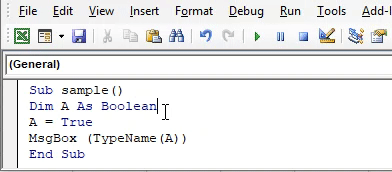
7. samm: Praegu on muutuja A andmetüüp Boolean, nüüd muutkem see stringiks, kasutades funktsiooni VBA CSTR järgmiselt.
Kood:
Alamproov () Dim A Nagu Boolean A = True MsgBox (TypeName (A)) Dim B As String B = CStr (A) End Sub
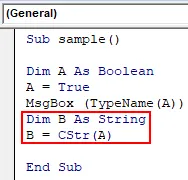
Me määratlesime veel ühe muutuja ja salvestame väärtuse A, teisendades selle stringi abil, kasutades funktsiooni CSTR.
8. samm. Kuvage nüüd nii muutuja B andmetüüp kui ka B-s talletatud väärtus, kasutades sõnumikasti funktsiooni järgmiselt.
Kood:
Alamproov () Dim A Nagu tõeväärtus A = True MsgBox (TypeName (A)) Dim B As String B = CStr (A) MsgBox B MsgBox (TypeName (B)) End Sub
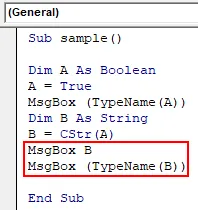
9. samm: käivitage ülaltoodud kood uuesti ja vaadake kahte viimast tulemust järgmiselt.
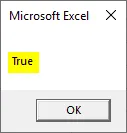
B-s talletatud väärtus on väärtuse A väärtus, mis on “TRUE”. Vaadakem nüüd muutuja B andmetüüpi
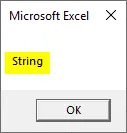
Kuigi A-l oli Boole-väärtus, teisendasime selle CSTR-i abil stringiks.
VBA CSTR - näide nr 2
Tehke teisenduseks ülimalt põhiline andmetüüp, mis on ülaltoodud viisil sama arv. CSTR-funktsiooni kasutamiseks Excel VBA-s toimige järgmiselt.
1. samm: kirjutage samasse moodulisse järgmine makro nimi.
Kood:
Alamproov1 () Lõpeta alamvalim
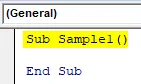
2. samm: kuulutage kaks muutujat täisarvuna ja teine stringina.
Kood:
Alamnäide1 () Hämardub täisarvuna Dim B kui stringikeel Sub
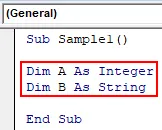
3. samm: salvestage suvaline väärtus muutujasse A, pidage meeles, et see on täisarvandmete tüüp, seega esitage täisarv järgmiselt.
Kood:
Alamnäide1 () Tühjenda A täisarvuna Dim B kui string A = 255 Lõpeta alamhulk
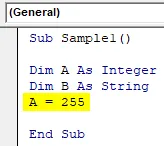
4. samm: teisendage muutuja B korral funktsiooni CSTR abil stringi abil allpool näidatud viisil.
Kood:
Alamproov1 () hämardub A täisarvuna Dim B kui string A = 255 B = CStr (A) End Sub
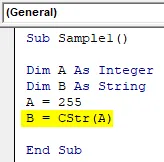
5. samm: kuvame muutuja B väärtuse ja muutuja B andmetüübi järgmiselt.
Kood:
Alamnäide1 () Tühjeneb A täisarvuna Dim B kui string A = 255 B = CStr (A) MsgBox B MsgBox (TypeName (B)) End Sub
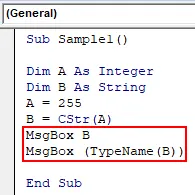
6. samm: käivitage kood, vajutades nuppu F5 või nuppu Käivita, ja vaadake väljundit.
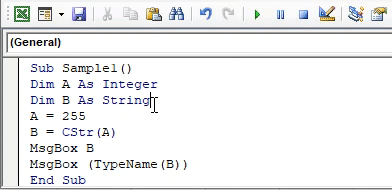
Muutujasse B salvestatud väärtus on 255, mis peaks olema täisarv, kuid vaadakem, mida saame muutuja B andmetüübina. Teisendasime väärtuse 255, mis oli täisarv stringina, kasutades CSTR funktsiooni.
VBA CSTR - näide nr 3
Proovime nüüd keerukat andmetüüpi, milleks on Kuupäeva andmetüüp. Teisendame kuupäeva andmete tüübi väärtuse stringiks. CSTR-funktsiooni kasutamiseks Excel VBA-s toimige järgmiselt.
1. samm: kolmas makro nimi võib olla järgmine.
Kood:
Alamproov2 () Lõpeta alamvalim
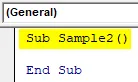
2. samm: kaks muutujat peavad deklareerima ühe kuupäeva andmetüübina ja teise stringina, nagu on näidatud alloleval pildil.
Kood:
Alamproov2 () Hämardub kui kuupäev Dim B kui stringikeel Sub
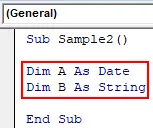
3. samm: salvestage kuupäev muutujasse A järgmiselt.
Kood:
Alamproov2 () hämardub nagu kuupäev Dim B kui string A = # 1/1/2019 # End Sub
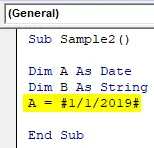
4. samm: teisendage nüüd kuupäeva väärtus A-s stringina, kasutades funktsiooni CSTR, ja salvestage väärtus muutujasse B, nagu allpool näidatud.
Kood:
Alamproov2 () Hämardub A-ga Kuupäev Dim-B stringina A = # 1/1/2019 # B = CStr (A) End Sub
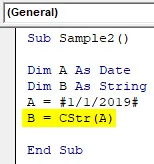
5. samm. Nüüd kuvame muutuja B väärtuse ja andmetüübi järgmiselt.
Kood:
Alamproov2 () Hämardub A-ga Kuupäev Dim B-stringina A = # 1/1/2019 # B = CStr (A) MsgBox B MsgBox (TypeName (B)) End Sub
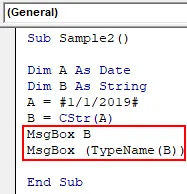
6. samm: käivitage kood, vajutades nuppu F5 või nuppu Käivita, ja vaadake väljundit.
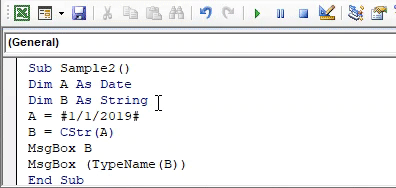
Ülaltoodud väärtus on kuupäev, mis salvestatakse muutujasse B, kuid kui vajutame nuppu OK, näeme ülaltoodud väärtuse andmetüüpi. Kuigi väärtus oli kuupäev, on andmetüüp string.
Asjad, mida meeles pidada
- CSTR on teisendusfunktsioon.
- CSTR kasutab ainult ühte argumenti.
- Funktsioon VBA CSTR teisendab andmetüübi mis tahes väärtuse stringi andmetüübiks.
Soovitatavad artiklid
See on VBA CSTR funktsiooni juhend. Siin arutatakse, kuidas kasutada funktsiooni Excel VBA CStr väärtuse teisendamiseks stringi andmetüübiks koos praktiliste näidete ja allalaaditava excelimalliga. Võite vaadata ka meie teisi soovitatud artikleid -
- VBA viimane rida
- KOKKUVÕTE Funktsioon Excelis
- VBA VLOOKUP funktsioon
- ABS-funktsioon Excelis